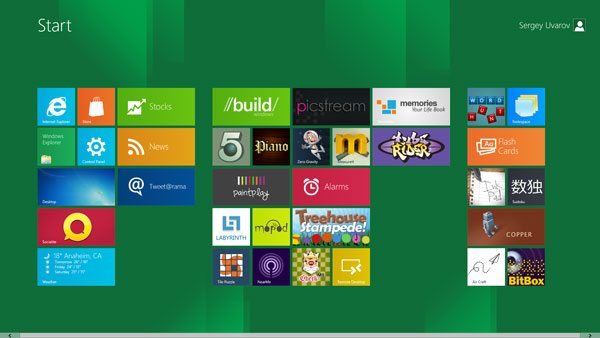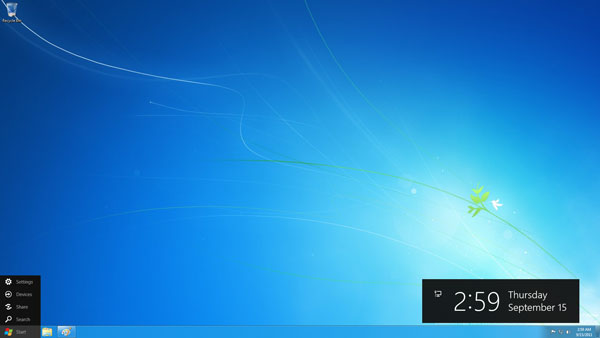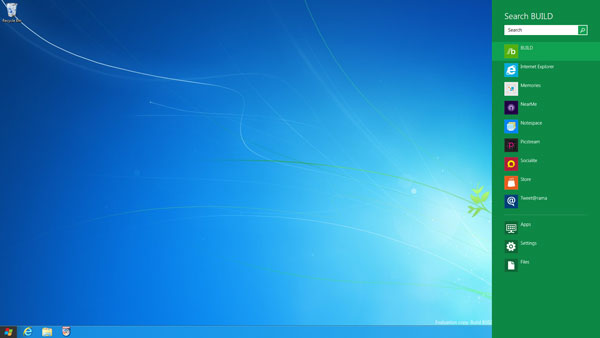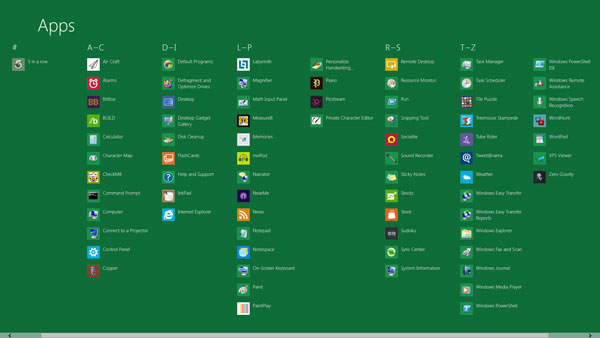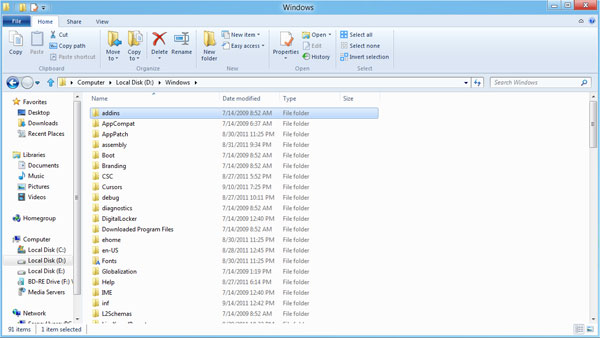13 сентября в городе Анахайме (штат Калифорния) открылась конференция BUILD компании Microsoft. Главным событием мероприятия стало объявление о доступности операционной системы Windows 8 в предварительной версии Developer’s Preview, ориентированной на разработчиков. 32-битную и 64-битную Windows 8 можно было свободно загрузить с сайта Microsoft уже утром 14 сентября (по московскому времени).
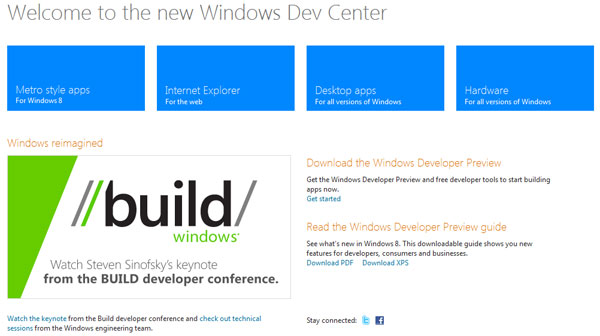
Windows 8 — пожалуй, один из самых ожидаемых релизов. Конечно, новые версии самой популярной ОС всегда ожидаемы, и это всегда большое событие. Однако в данном случае еще с момента появления первых слухов о Windows 8 внимание к ней было повышенное. Ведь Microsoft, по сути, изменила базовый принцип своей ОС — ориентацию исключительно на ПК (ноутбуки), работающие на процессорах архитектуры x86/x64. С самого начала было известно, что Windows 8 будет работать не только на десктопах и ноутбуках, но и на планшетах, а в качестве аппаратной платформы могут использоваться системы на базе ARM-архитектуры. Более того, специально для планшетов Microsoft разработала радикально новый интерфейс ОС, основанный на тех же принципах, которые лежат в основе интерфейса мобильной ОС Windows Phone 7. Впрочем, элементы старого интерфейса также остались. То есть новый интерфейс стал чем-то вроде надстройки над привычным рабочим столом Windows. Каким образом это функционирует? Сегодня нам предстоит это узнать.
Подчеркнем, что пока доступны только дистрибутивы для архитектуры x86/x64 (их можно загрузить отсюда). Версия ОС для ARM выйдет позже, хотя на конференции BUILD представители Microsoft демонстрировали прототипы планшетов на NIVIDA Tegra 3 с предустановленной Windows 8 (то есть работоспособная сборка уже существует).
Системные требования Windows 8 остались такими же, как и у Windows Vista/7: для 32-битной версии достаточно процессора с таковой частотой 1 ГГц, видеокарты или видеоядра с поддержкой DirectX 9 и драйверов WDDM 1.0, 1 ГБ оперативной памяти и 16 ГБ дискового пространства. Таким образом, Windows 8 можно установить на большинство современных нетбуков, не говоря уже о ноутбуках и десктопных компьютерах (даже семилетней давности). Это, на наш взгляд, весьма символичный момент: прежде (вплоть до Windows Vista включительно) все развитие ОС шло по принципу «хочешь новый Windows — сделай апгрейд компьютера». В частности, высокие требования к производительности компьютера стали одной из причин неудачи Windows Vista. Как оказалось, пользователи не готовы платить снижением быстродействия за красивый интерфейс. Выпуская Windows 7, Microsoft учла ошибку. Системные требования Windows 7 остались на том же уровне, что и у Vista, хотя с момента выпуска последней прошло больше двух с половиной лет. И все же это могло оказаться временной уступкой. Но Windows 8 продемонстрировала, что Microsoft и сейчас не намерена повышать «прожорливость» своей ОС.
Другой положительный момент: Windows 8 теоретически совместима с приложениями, написанными для Windows Vista/7. Разумеется, пока никто не может гарантировать, что все программы, работающие на «семерке», будут работать и на «восьмерке». Но, по крайней мере, такой ситуации, какая была при переходе от XP к Vista, теперь нет.
Впрочем, тут стоит учесть один нюанс: Microsoft предлагает разработчикам писать для Windows 8 приложения в новом виде — так называемом Metro style. Metro — новый плиточный интерфейс Windows 8, ориентированный на сенсорное взаимодействие с пользователем. А Metro Style apps — это, соответственно, приложения, органично существующие в интерфейсе Metro и удобные для использования на планшетах. Понятно, что программы, написанные для Windows 7, автоматически в Metro style apps не превратятся. Но, в то же время, нельзя исключить, что приложения для Windows 7 достаточно будет косметически доработать (прежде всего, в части интерфейса), а не писать «с нуля». Хотя, опять-таки, это лишь предположение. Сейчас мы можем только познакомиться с новой ОС и изложить первые впечатления от работы на ней, но никак не делать какие-то глобальные выводы. Кстати, подчеркнем, что наш материал не претендует на полноту и глубину. Ряд моментов (например, предустановленные приложения) мы сознательно оставили «за кадром» — хотя бы потому, что в финальной версии многое еще может измениться (например, набор приложений). Тем не менее, общее представление об ОС можно составить уже сейчас.
Установка
Процесс установки Windows 8 практически ничем не отличается от Windows 7. За исключением финального этапа, где нам предлагают создать пользователя, задать параметры обновления системы и т.п. Здесь отличие в интерфейсе — он уже выполнен в стиле Metro.
Весь процесс установки Windows 8 (включая и первоначальные настройки) займет около 15 минут (для тестирования мы использовали компьютер пятилетней давности). Никаких проблем с драйверами у нас не возникло — Windows без проблем «понял» видеокарту, сетевую карту и прочие компоненты компьютера.
Интерфейс Windows 8
Когда установка завершилась, и мы увидели главный экран системы, то у нас был легкий шок: что это, куда нажимать, где меню «Пуск», где привычные приложения?
Как уже говорилось, для Windows 8 был создан интерфейс Metro, основным элементом которого являются плитки, как в Windows Phone 7. Эти плитки выполняют роль иконок, но могут быть и виджетами. Например, в плитке приложения Weather будет отображаться погода, а в плитке News — последние новости из RSS-лент.
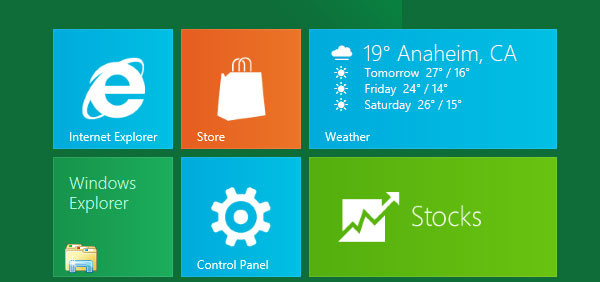
Плитки приложений, написанных специально для Windows 8 (Metro style apps), могут быть прямоугольными (горизональными) и квадратными. Вы всегда можете это изменить, если текущий размер плитки вас не будет устраивать. Кроме того, плитки можно перемещать, но здесь нет такой свободы, как, скажем, в ОС WeTab, где размещение плиток зависело исключительно от вашей фантазии.
Экран с плитками имеет горизонтальную ориентацию. Таким образом, чтобы увидеть плитки, оставшиеся «за границами» экрана, надо промотать экран вправо (а не вниз, как у WeTab). Очевидно, удобнее это сделать пальцем (если устройство с сенсорным экраном). Но и мышка тоже подойдет. Аналогично и с остальными действиями в рамках интерфейса Metro.
Что касается самих Metro-приложений, то здесь Microsoft приготовила консервативным пользователям сюрприз: в этих приложениях не используется оконный интерфейс, соответственно, нет крестика (чтобы закрыть окно) и минуса (чтобы его свернуть). Приложение раскрывается на весь экран. Чтобы его свернуть или закрыть, надо просто запустить другое приложение. Все это происходит в режиме (интерфейсе) Metro.
Если же вам нужен привычный рабочий стол, то надо кликнуть на плитку Desktop или на квадратную кнопку Start в нижнем левом углу (она появится, если увести мышь в этот угол).
И тогда перед нами откроется традиционный интерфейс Windows 7. Почти традиционный, так как некоторые его элементы были все же изменены. Например, вместо привычного еще со времен Windows 95 меню Start («Пуск»), из которого можно было запустить установленные программы, открыть документы и так далее, в Windows 8 осталось лишь четыре пункта: Search, Share, Devices и Settings.
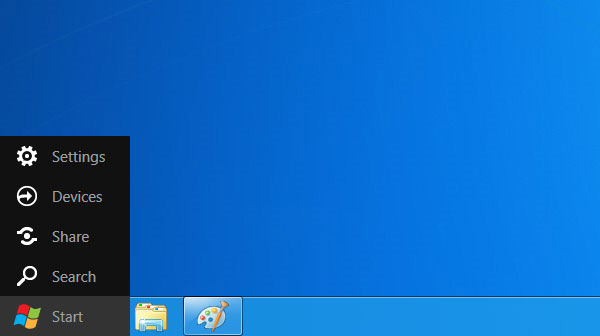
Причем, все они (кроме Settings) являются вспомогательными и открывают новый блок — прямоугольную вертикальную панель в правой части экрана. Именно через нее предлагается осуществлять поиск, изменять основные настройки (подключение к интернету, громкость звука, яркость экрана, уведомления, раскладка клавиатуры) и даже выключать/перезагружать компьютер.
Заметим, что поначалу очень сложно привыкнуть к тому, что выключение и перезагрузка теперь не в левой части экрана (собственно в меню «Пуск»), а справа — и почему-то в Settings. Плохо и то, что для выключения компьютера приходится сделать больше кликов и движений мышью, чем сейчас. Плюс ко всему, интуитивностью здесь и не пахнет. Но, вероятно, какая-то логика в этом решении есть.
Столь же спорной кажется идея отказаться от размещения иконок приложений в меню «Пуск» и вынести их на отдельный экран, попасть на который можно только через Search. Поясним: среди плиток в интерфейсе Metro отображаются только некоторые приложения — небольшая часть из тех, что установлены. Если же вам нужно увидеть список всех имеющихся приложений, то надо навести мышку на кнопку Start, затем выбрать Search и в открывшейся справа прямоугольной панели выбрать пункт Apps. Тогда перед вами откроется экран, на котором будут иконки всех приложений, выстроенные в алфавитном порядке (никаких разделений по категориям и какой-либо другой рубрикации не предусмотрено). Причем, если у одной программы несколько иконок (например, если это крупный пакет типа Adobe Creative Suite или Ahead Nero), то все они и будут отображаться.
С одной стороны, это хорошо: если вы знаете, с какой буквы начинается название нужной вам программы, то довольно быстро ее найдете. С другой стороны, раньше, когда в меню «Пуск» / «Программы» иконки группировались по папкам, было в чем-то удобнее и нагляднее. Но — хуже для сенсорной работы. Очевидно, что новый способ отображения приложений также ориентирован на планшеты и сенсорные моноблоки.
С помощью меню приложений можно редактировать и содержимое рабочего стола Metro, добавляя или удаляя с него плитки приложений. Для этого достаточно щелкнуть правой кнопкой мыши по иконке выбранного приложения, после чего появится меню со значками Pin (если приложения пока еще нет на рабочем столе Metro) или Unpin (если есть).

Также в этом же меню есть значок Uninstall. Соответственно, с помощью него можно удалить приложение. Делается это в один клик — и больше не надо лезть ни в какую «Панель управления» и «Установка и удаление программ». В этом отношении Microsoft пошла на помощь пользователям, привыкшим к простоте iOS. А сам принцип прикрепления и открепления приложений и создания тем самым группы избранных приложений может напомнить нам интерфейс нетбучной сборки MeeGo. Хотя, безусловно, говорить о каком-либо подражании или даже просто влиянии здесь вряд ли уместно.
Подчеркнем, что все привычные средства работы с программами сохранены: есть и классическая «Панель управления» (но ее надо вызывать весьма неординарными действиями), и «Панель задач» (только в режиме Desktop). Кроме того, в режиме Desktop вы можете оставлять файлы, ярлыки программ на рабочем столе — все как в классических версиях Windows.
И это наводит нас на мысль о том, что Windows 8 для Microsoft является чем-то вроде переходной версии. Microsoft не могла полностью отказаться от старого интерфейса и логики организации рабочего стола, ведь это вызвало бы резкое недовольство давних пользователей Windows. Кроме того, будем честны, это существенно ограничило бы возможности компьютера. Новый интерфейс Metro по функциональности не может сравниться с классическим интерфейсом Windows. Взять хотя бы такую простую вещь, как размещение файла в любом месте рабочего стола. Элементарная и привычная операция для десктопных ОС — и пока еще фантастика для мобильных ОС. Интерфейс Metro по возможностям и самой логике как раз близок к мобильным ОС. Отсюда все его плюсы и все минусы.
Проще говоря, Microsoft объединила «под одной крышей» две свои ОС: Windows 7 и Windows Phone 7. Получилась Windows 8. И здесь встает главный вопрос: насколько органичен этот симбиоз? На мой взгляд, пока — не очень органичен. Даже с точки зрения внешнего вида режимы Metro и Desktop настолько разные, что сложно поверить, будто они были сделаны одной командой в одной компании. Но, с другой стороны, мы же все привыкли к существованию в рамках одной ОС графического интерфейса и командной строки? Хотя графический интерфейс вторичен по отношению к консоли и в каком-то плане функциональность его меньше (если нужно взаимодействовать с ОС на глубоком уровне). Вот и здесь то же самое. Новый виток эволюции. Кстати, командная строка в Windows 8 тоже сохранена.
Стремление к унификации
Самое интересное, что идея сблизить (вплоть до полного объединения) свою десктопную и мобильную операционные системы пришла в голову не только Microsoft. Компания Apple делает то же самое со своими Mac OS X и iOS. Появление режима Launchpad в Mac OS X 10.7 Lion (в этом режиме установленные приложения отображаются в таком же виде, как на iPad) — яркое тому подтверждение. И лично у меня мало сомнений, что 11-я версия Mac OS будет полностью совместима с планшетной версией iOS — все идет к тому. В стане свободного софта происходят те же процессы. Приведем лишь два примера. Построенная на ядре Linux операционная система MeeGo (детище Intel и Nokia) изначально задумывалась как универсальная ОС, которая может работать на широком спектре устройств — от неттопов и нетбуков до телевизионных приставок и автомобильных систем. Правда, на данный момент эта идея не реализовалась в части интерфейса — внешний облик MeeGo для нетбуков/неттопов и, скажем, смартфонов не имеет ничего общего. Но на архитектурном уровне они действительно очень близки. Другой пример — самый популярный Linux-дистрибутив Ubuntu (разработчик — Canonical). В версии 11.04 произошло объединение нетбучной Ubuntu Netbook Edition и настольной Ubuntu.
Логика всех вышеупомянутых компаний понятна: пользователь хочет работать в единой программной среде на всех своих устройствах. А программистам гораздо удобнее создавать единое приложение для всех этих устройств (ну, разве что, с минимальной кастомизацией под конкретные системные требования).
И все же одного только желания унификации для Microsoft наверняка было недостаточно, чтобы сделать такой решительный шаг. Очевидно, что главный мотив был другим. А именно — продвинуть свою ОС на планшеты, занять сколь-нибудь весомую долю на этом стремительно развивающемся рынке.
Планшеты и Windows
Сейчас уже можно сказать с уверенностью, что первый раунд «планшетных войн» Microsoft проиграла. Впрочем, его мало кто выиграл, за исключением Apple. Все лавры (и почти все деньги) достались ребятам из Купертино. Но компании Google тоже удалось урвать кусок пирога. Причем, в случае с Google это произошло не столько потому, что Google предвидела планшетный бум (никто не предвидел — из-за чего и не смогли в сколь-нибудь разумные сроки представить достойную альтернативу первому iPad). А потому, что почти все производители планшетов выбрали Android для своих устройств — даже тогда, когда специализированной планшетной версии Android еще не существовало. А уж когда Google выпустила третью версию своей ОС, то положение этой компании на планшетном рынке еще сильнее укрепилось.
Microsoft же осталась не у дел: сенсорные возможности Windows 7 были далеки от стандартов, заданных iOS (об этом мы вам рассказывали в статье про планшет ASUS Eee Slate), а интерфейс — малопригоден для небольших экранов. Но даже не это стало главной причиной выбора производителей планшетов в пользу Android, а тот факт, что с ARM-архитектурой, столь востребованной в планшетах, Windows 7 несовместима. Процессоры Intel же оказались малопригодны для работы в планшетах — тепловыделение и время автономной работы Atom Pine Trail оставляли желать лучшего. В итоге, самая популярная десктопная ОС заняла очень узкую, я бы даже сказал, маргинальную нишу в сфере планшетов.
Понятно, что Microsoft не могла смириться с таким положением вещей. Поэтому в краткие сроки была разработана новая версия Windows — с интерфейсом, пригодным для планшетного использования, и поддержкой архитектуры ARM. Intel, кстати, тоже не сидела сложа руки. Так, в сентябре было объявлено о том, что устройства с процессорами Atom серии Е6хх смогут работать под управлением Android. Но, с другой стороны, обе компании — Microsoft и Intel — наверняка делают основную ставку в области планшетов на союз друг с другом. И теперь, когда и Windows, и процессоры Atom уже достаточно пригодны для работы в планшетах (даже если говорить о текущем поколении Oak Trail), у них достаточно оснований надеяться на успех. Так что в следующем году мы станем свидетелями планшетной супер-битвы: с одной стороны — планшеты Wintel (тандем Intel и Windows), с другой — устройства на NVIDIA Tegra 3 и Google Android 4.x, с третьей — Apple iPad 3. Запасаемся попкорном! Ну а пока вернемся к Windows 8 и поговорим об одном из самых волнующих вопросов в отношении новых ОС — быстродействии.
Быстродействие
Ради эксперимента мы поставили Windows 8 не только на ПК, но и на весьма средненький нетбук (с процессором Intel Atom N435 и 1 ГБ оперативной памяти). Самое интересное, что Windows 8 не только удачно установился (опять-таки без проблем с драйверами), но и весьма шустро заработал. Правда, мы не устанавливали никаких тяжеловесных приложений, однако уже одно то, что интерфейс Metro работал без подтормаживаний, вызывает уважение. А теперь сенсация: скорость загрузки Windows 8 на нетбуке с Atom N435 составляет всего около 15 секунд! Новейшая ОС Apple — Mac OS X 10.7 Lion — загружается на куда более мощном MacBook Air 2011 года (да еще и с SSD, а не с винчестера) на несколько секунд дольше! Поразительный результат!
Но добавим ложку дегтя: на нетбуке почему-то не работали Metro style apps. То есть они отображались, но не запускались. Поэтому говорить о быстродействии интерфейса Metro надо с поправкой на этот факт. Однако не стоит забывать, что пока доступна только предварительная сборка Windows 8 для разработчиков — это даже еще не бета-версия. Поэтому какие-то проблемы с работоспособностью — в порядке вещей (наоборот, было бы странно, если бы все работало на всех компьютерах).
Выводы
Прежде чем делать выводы, повторим еще раз: мы не ставили перед собой цель изучить Windows 8 досконально и даже просто сколь-нибудь основательно. Эта статья писалась на второй день знакомства с ОС. Поэтому, вполне возможно, некоторые из описанных особенностей интерфейса можно изменить с помощью настроек. Кроме того, не исключаю, что при более длительном общении с системой «вылезут» какие-то проблемы, которые в данной статье упомянуты не были. Наша цель была не в том, чтобы сделать полноценный обзор продукта (поскольку продукт еще не готов и на рынок выйдет нескоро), а в том, чтобы понять, в какую сторону движется Microsoft, а вместе с ней — и вся IT-индустрия. Ну и составить примерное представление о том, что же нас ожидает в этой сфере в следующем году.
Windows 8 Developer’s Preview такую возможность дает. Уже сейчас понятно, что это продукт интересный, во многом очень удачный и перспективный, но во многом и спорный. Главный вывод: теперь у Microsoft есть универсальная ОС, которой можно пользоваться и на десктопе, и на нетбуках, и на планшетах. Правда, работу Windows 8 на планшетах мы не проверяли и сенсорные возможности ОС оценить не могли, но уже по самому интерфейсу понятно, что над этим разработчики Microsoft основательно поработали и учли как удачный опыт iOS и Android, так и не совсем удачный опыт Windows 7.
Кроме того, большим плюсом является совместимость (хотя бы частичная) с Windows 7/Vista. Microsoft не стала сжигать мосты. И это проявляется не только в том, что программы для Windows 7 можно установить на Windows 8, но и в том, что наряду с новым интерфейсом (чисто планшетным — «без окон, без дверей») здесь сохранен и старый оконный интерфейс. В первый день после демонстрации Windows 8 в Сети распространились слухи, что в новой ОС вообще не будет окон. Это неправда. Окон нет в режиме Metro. А в режиме Desktop они есть. Но верно то, что Microsoft впервые (если говорить о десктопной Windows) решилась сделать шаг — пока еще очень осторожный — в сторону отказа от той логики организации интерфейса, которая когда-то и дала название всей операционной системе. И даже в таком варианте это можно считать революцией.